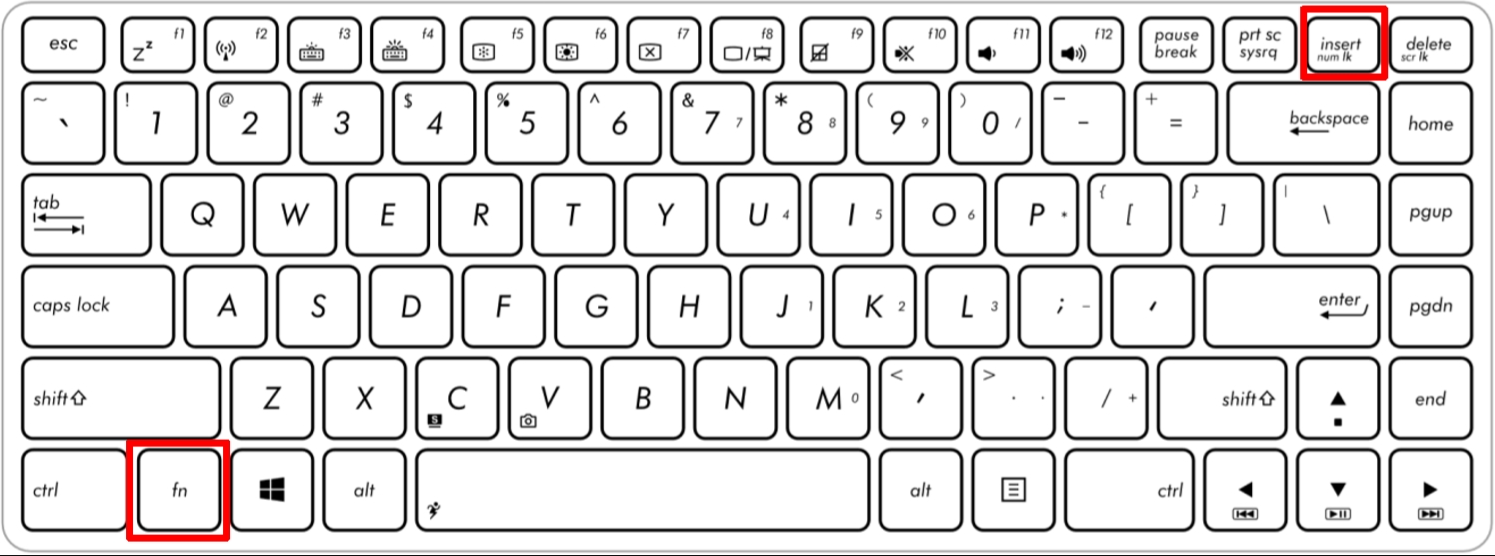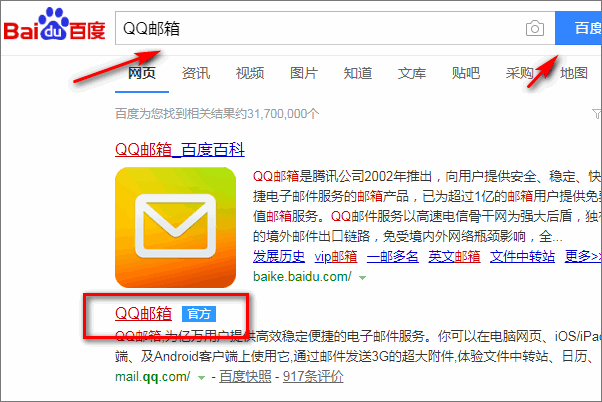win10电脑有电流声怎么解决
的有关信息介绍如下:win10电铅轿脑耳机有电流声解决办法:
工具
win10
1、在屏幕右下角找到小喇叭,然后点击上面菜单的“播放设备”
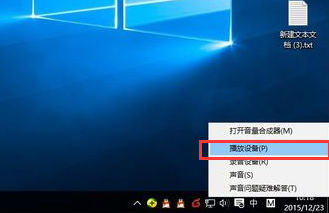
2、在播放设备里面,点击“扬声器”选择“属性”。

3、找到“级别”,然后把“麦克风”的数字,修改成0。
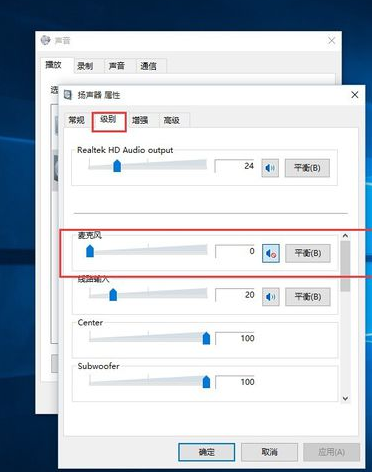
4、在声音属性里面,点击“麦克风”,然后点击下方的“属性”。这里要注意,败激拆只有插了“麦克风”,才能点击“属性”。
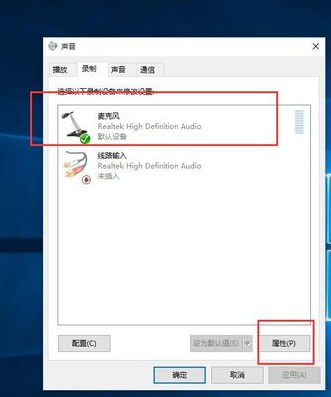
5、在“麦克风”属性里,再次找到级别,把麦克风加速里面的数字修改成0,即可。
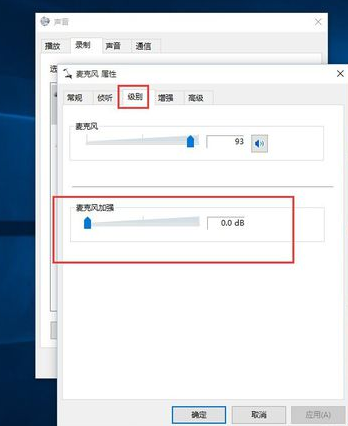
6、如果还没有设置成功的话,就有可能是耳机与插孔接触不好,重察枣新插拔几次试一下即可。
版权声明:文章由 好百科 整理收集,来源于互联网或者用户投稿,如有侵权,请联系我们,我们会立即处理。如转载请保留本文链接:https://www.haobaik.com/tips/186222.html